3 figyelemreméltó Blu-Ray lejátszó laptopokhoz: játsszon Blu-ray-t úgy, ahogy senki más
Egy laptop és kedvenc Blu-ray filmje van nálad olyan helyzetben, amikor az egyetlen lehetőséged az, hogy lejátszod, hogy elütd az időt. Azt azonban nem is tudja, ha a Blu-ray lejátszó laptopokhoz pontosan azt a zökkenőmentes filmnézési minőséget nyújtja, amelyet a Blu-ray kínál. Ha ez a helyzet, akkor a megfelelő helyre került, mivel ez a bejegyzés a legjobb lejátszólehetőségeket kínálja Blu-ray-jeihez. Tehát görgessen lejjebb, hogy megismerje ezeket a játékosokat jellemzőikkel és különbségeikkel együtt.
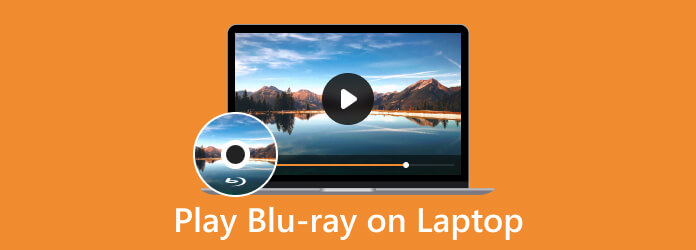
1. rész: Nézhetsz-e Blu-ray-t laptopon?
Talán még mindig nem vagy meggyőződve, és ezért ez a „nézhetek-e Blu-ray-t laptopon” kérdés motoszkál a fejében. Engedje meg, hogy ez a cikk átfogó választ adjon Önnek, és egyszer s mindenkorra megoldja ezt a problémát. Igen, a laptopok képesek Blu-ray lejátszására, mivel némelyikük rendelkezik beépített optikai lemezzel a Blu-ray számára, bár sok régi számítógép rendelkezik a tipikus lemezmeghajtókkal, ahol nem minden típusú DVD-k vagy Blu-ray lemezek támogatottak, és csak bizonyos szokásos CD-k/DVD-k kompatibilisek vele. De ami a legfontosabb, ha a Blu-ray filmjeit laptopon szeretné lejátszani, akkor megbízható Blu-ray lejátszó programmal kell rendelkeznie, amely képes lemezeket lejátszani, mivel az alapértelmezett Windows és Mac médialejátszók nem támogatják a Blu-ray formátumot. lejátszás.
2. rész: Blu-ray lejátszása laptopon 3 figyelemre méltó módon
1. Tipard Blu-ray lejátszó
Ez az első a listán Tipard Blu-ray lejátszó. Ez egy médialejátszó a Blu-ray lemezhez és a Blu-ray ISO fájljaihoz, mappáihoz és a laptopjára mentett digitális videóihoz. Ezenkívül elegáns felülettel van felszerelve, amely tele van a lejátszáshoz szükséges funkciókkal és funkciókkal. Ezen túlmenően a navigáció is egyszerű, így könnyedén lejátszhatja a Blu-ray-eket, DVD-ket és digitális fájlokat, például MKV, AVI, FLV, WMV, MP4 és még sok mást plug-and-play módszerrel. A Blu-ray lejátszása közben minden szép jelenetet rögzíthet a képernyőkép funkciójával, így kiváló, praktikus minőségű képeket készíthet. Sőt, ezzel a laptophoz való Blu-ray lejátszóval akár 4K videókat és filmeket is lejátszhat Blu-ray formátumban, miközben előre beállítja az effektusokat. Szeretné tudni, hogyan használja laptopján? Lásd az alábbi lépéseket.
1 lépésKezdje azzal, hogy a szoftver Windows-verzióját letölti a laptopjára, amikor megnyomja a gombot Letöltés gombot lent. Ezután telepítse a lejátszót a telepítési tanácsok szerint.
2 lépésHelyezze a Blu-ray fizikai lemezt laptopja optikai meghajtójába, majd indítsa el a szoftverlejátszót. Kattints a Nyissa meg a lemezt gombot a fő felületen, és válassza ki a behelyezett lemezt.
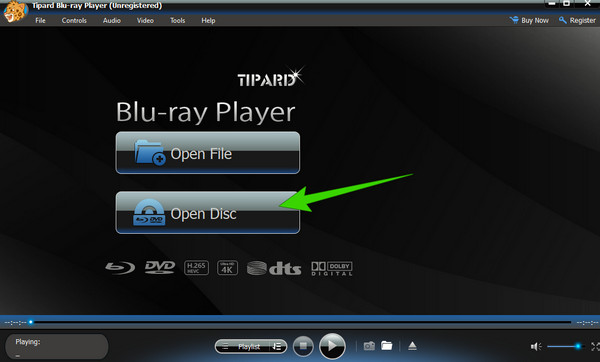
3 lépésA Blu-ray lejátszása közben a lejátszó olyan lejátszási vezérlést biztosít, amely lehetővé teszi a szüneteltetést, leállítást, előre és hátra lejátszást nézés közben.

2. VLC Media Player
VLC Media Player széles körben népszerű ingyenes és nyílt forráskódú multimédia lejátszóként, amely képes különféle digitális videofájlok lejátszására, beleértve a Blu-ray lemezeket és néhány DVD-t. Ha azonban ezt a VLC-t PC-n vagy laptopon használja Blu-ray lejátszásához, még a titkosítottakat is lejátszhatja korlátozásokkal. Ezenkívül a kereskedelmi forgalomban lévő Blu-ray lemezeket műszaki és jogi korlátozások miatt a VLC Media Player nem tudja közvetlenül lejátszani. Ezenkívül a menük és az interaktív funkciók is korlátozottak a dedikált Blu-ray lejátszó szoftverekhez képest. Ezért ha laptopján a VLC legújabb verziója van a megfelelő könyvtárakkal és kodekkel, akkor kövesse az alábbi utasításokat a Blu-ray lejátszásához.
1 lépésEllenőrizze az AACS-kulcsokat és a Blu-ray VLC-vel való lejátszásához használt Blu-ray-könyvtárat. Ha minden rendben van, már behelyezheti a lemezt az optikai meghajtóba.
2 lépésIndítsa el a médialejátszót, és kattintson a gombra Média gombot a kezelőfelület jobb felső sarkában. Válaszd a Nyissa meg a lemezt opciót, és a felugró ablakban kapcsolja be a Blu-ray alatt Lemezkiválasztás.
3 lépésVálassza ki a Blu-ray tartalmat, amikor megnyomja a gombot böngésző gomb. Ezután kezdje el nézni a ikonra kattintva játszani gombot.
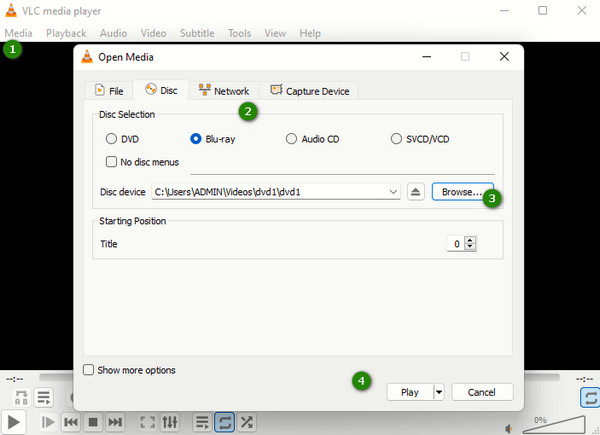
3. CyberLink PowerDVD 21
Végül fontolóra veheti a CyberLink PowerDVD 21-es verzióját. Ez egy médialejátszó, amely kiválóan támogatja a 4K, 8K és HDR10 felbontást. Ami a Blu-rayt illeti, ez a laptop lejátszó lehetővé teszi BDMV mappa lejátszása, lemezek, ISO fájlok és UHD videofájlok moziszerű megjelenítésben és hangélményben. Emiatt meg kell jegyezni, hogy ennek a lejátszónak drágább az ára, mint a többinek. Frissítenie kell, ha több funkciót szeretne élvezni, mint pl BD-Live, média streaming stb. Ezenkívül ez egy olyan médialejátszó is, amely Windows rendszeren is elérhető, és a kereskedelmi Blu-ray lejátszására vonatkozó korlátozásokkal. Ezért az alábbiakban bemutatjuk, hogyan használhatja a Blu-ray lejátszót személyi számítógépéhez.
1 lépésIndítsa el a lejátszót, miután telepítette a laptopjára.
2 lépésKészítse elő a Blu-ray lemezt, és helyezze be a meghajtóba. Futtassa a médialejátszót, és válassza ki a PC mód.
3 lépésMost importálja a Blu-ray tartalmat a gombra kattintva dokumentumok. És kattintson a megtekinteni kívánt videóra.
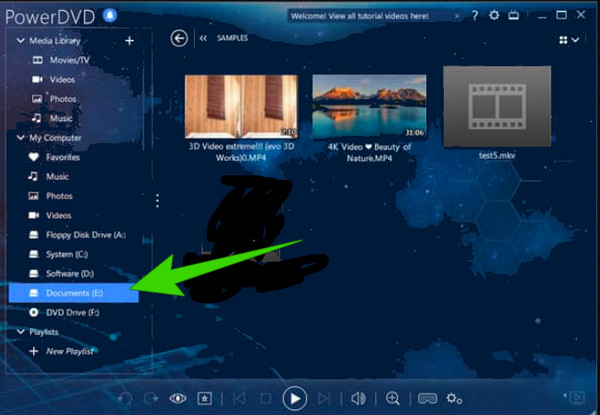
3. rész. A 3 út összehasonlító táblázata
Íme egy összehasonlító táblázat, amelynek segítségével kiválaszthatja laptopjához a legjobb Blu-ray lejátszót.
| Jellemzők | Tipard Blu-ray lejátszó | VLC Media Player | CyberLink PowerDVD 21 |
|---|---|---|---|
| 3D Blu-ray támogatása | Igen | Korlátozott | Igen |
| Egyszerű használat | Felhasználóbarát | Mérsékelt | Mérsékelt |
| Támogatja a titkosított Blu-ray-t | Igen | Korlátozott | Nem |
| A testreszabhatóság | Nagyon testreszabható | Korlátozott | Nagyon testreszabható |
4. rész. GYIK a Blu-ray lejátszókkal kapcsolatban laptopokhoz
Lehet DVD vagy Blu-ray lejátszót csatlakoztatni laptophoz?
Igen, a Blu-ray- vagy DVD-lejátszókat is csatlakoztathatja egy laptophoz. Azonban meg kell jegyezni, hogy a csatlakozás folyamata mindig a számítógép portjától függ.
Mi a különbség a DVD-meghajtó és a Blu-Ray-meghajtó között?
A DVD- és Blu-ray-meghajtók adatsűrűségükben, tárolókapacitásukban, lemeztámogatás típusában és lézertechnológiájában különböznek egymástól.
Mi a teendő, ha a laptopomban nincs CD-meghajtó?
Ha laptopja nem rendelkezik lemezmeghajtóval, akkor külső meghajtót is használhat a Blu-ray-fájlok eléréséhez. Ezenkívül olyan alternatívákat is használhat, mint például az USB flash meghajtók, a hálózati megosztás és az online felhő a laptopon lévő bemásolt Blu-ray-fájlok eléréséhez.
Következtetés
Reméljük, hogy választ kap a Blu-ray lejátszójával kapcsolatos laptopokkal kapcsolatos kérdéseire. Az ebben a bejegyzésben bemutatott három módszer alapvetően a laptoppal rendelkezők által használt népszerű lejátszó. Mivel a legtöbben általában VLC-t használnak, sokan mégis korlátozottnak és kihívást jelentenek, különösen az újoncok számára. Ha ugyanazok az érzelmek, mint ők, akkor a legjobb lenne választani és használni Tipard Blu-ray lejátszó. Kezdőknek a legjobb, profiknak pedig ideális.







